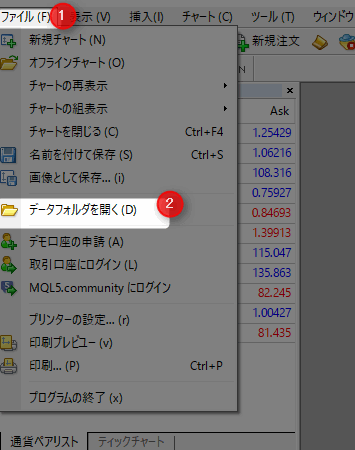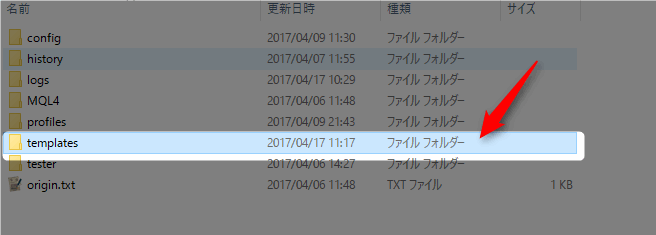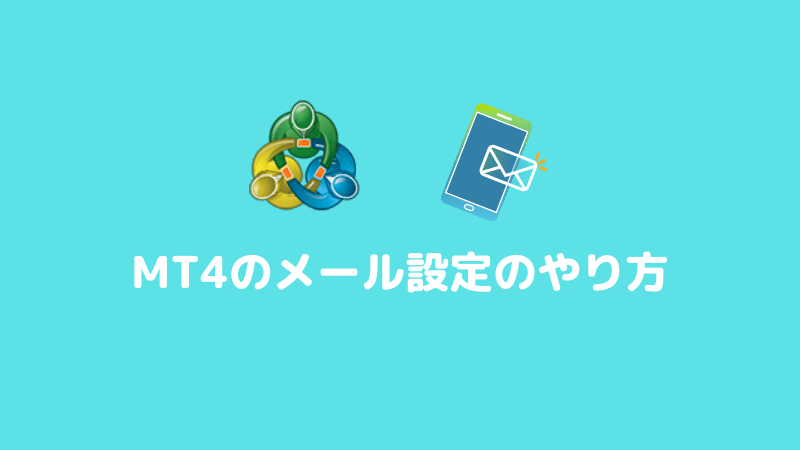MT4のチャートをインジケーターを追加したり、色を変えたりして自分なりに見やすくしたら、定型チャートに保存すれば、他の通貨ペアなどにもすぐセットできて便利なわけなんですが。
ほかのMT4にも定型チャートを利用したい場合がありますよね。
今回はMT4の定型チャートの保存場所とコピーする方法についてまとめてみました。
MT4の定型チャートの保存場所
MT4の定型チャートの保存場所は、データフォルダの中の、templatesフォルダの中になります。
Windowsのパスでいうと、
C:\Users\(ユーザー名)\AppData\Roaming\MetaQuotes\Terminal\(個別IDフォルダ名)
カッコのユーザー名や個別IDフォルダ名は、各個人のPC環境やMT4の口座ごとに変わりますので読み替えてください。
エクスプローラーで表示させる場合は、Cドライブ→ユーザー→(ユーザー名)→AppData以降になります。
データフォルダへのアクセス方法は、MT4のメニューから【ファイル】→【データフォルダを開く】でアクセスが可能になります。
定型チャートの保存ファイルは、【templates】フォルダに保存されています。
templatesフォルダの中に【○○○.tpl】という拡張子がtplというのが各定型チャートの設定ファイルになります。
他のMT4にコピーしたい場合はこれらのコピー元ファイルをコピーします。
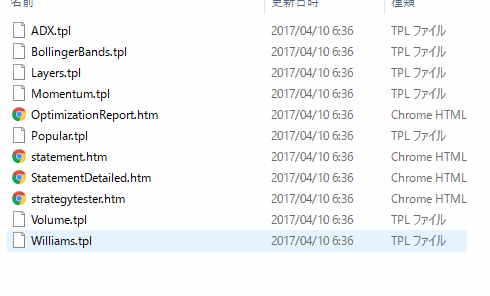
別のコピーしたいMT4のデータフォルダを開いて、コピー元の定型チャートファイルを貼り付けます。
一旦MT4を再起動して、チャート→右クリック→定型チャート→追加した定型チャートを選択すれば、他のMT4で設定していた定型チャートを別のMT4でも使う事ができます。
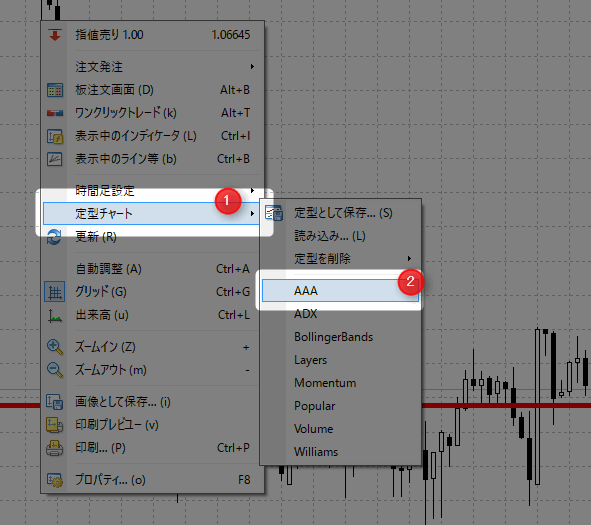
なお、新たに追加していたインジケーターなどがあればインジケーターファイルもデータフォルダにコピーしておく必要がありますのでご注意ください。
またカスタマイズした定型チャートで複数並べて一緒に表示させるのは組表示を使うと便利ですが、こちらの組表示のファイルも一緒にコピーしておかないと使えません。
組表示ファイルの保存場所は【データフォルダを開く】→【profiles】となります。